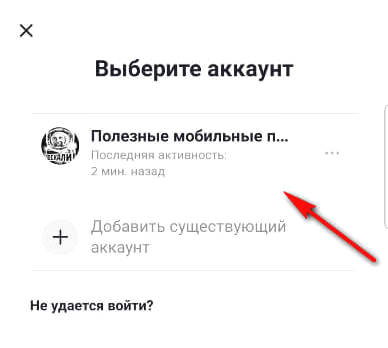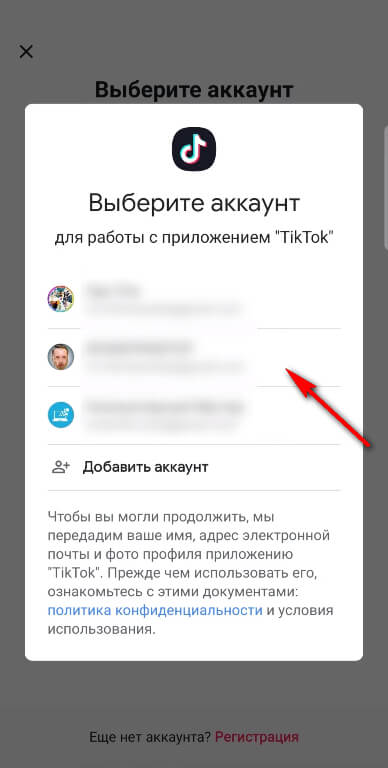Загрузить PDF
Загрузить PDF
В этой статье мы расскажем вам, как отредактировать свой профиль TikTok на Android или iPhone/iPad. Под редактированием понимается изменение отображаемого имени, фотографии, 6-секундного видео и ссылок на социальные сети.
Шаги
-
1
Откройте TikTok и нажмите на значок профиля
. Он выглядит как силуэт человека и находится в нижнем правом углу экрана..
-
2
Коснитесь Редактировать профиль. Эта большая кнопка находится в центре экрана.
-
3
Добавьте фото профиля. Оно будет представлять вас в TikTok. Чтобы выбрать или сделать новую фотографию:
- Нажмите «Фото профиля» в левом верхнем углу.
- Нажмите «Сделать фото», чтобы сфотографировать себя камерой устройства, или нажмите «Выбрать из Фото/Фотопленки», чтобы выбрать фото в памяти устройства.
- Если потребуется, предоставьте TikTok доступ к фотографиям и/или камере.
- Следуйте инструкциям на экране, чтобы обрезать и сохранить фотографию.
-
4
Добавьте видео профиля (вместо фотографии, если хотите). Для этого создайте 6-секундное видео. Когда пользователи TikTok посмотрят видео профиля, скорее всего, они подпишутся на вас, чтобы ознакомиться с другими вашими роликами. Чтобы создать видео профиля:
- Нажмите «Видео профиля» в верхнем правом углу.
- Если потребуется, предоставьте TikTok доступ к фотографиям.
- Выберите видео в памяти устройства.
- Передвиньте ползунки с обеих сторон видео, чтобы выбрать 6-секундный фрагмент.
- Нажмите «Готово», чтобы сохранить новое видео.
-
5
Нажмите на свое отображаемое имя, чтобы изменить его. Оно находится в первой строке вверху страницы. Когда вы введете новое отображаемое имя, нажмите «Сохранить» в верхнем правом углу.
-
6
Коснитесь своего идентификатора TikTok, чтобы изменить его. Он находится во второй строке рядом со значком в виде силуэта человека. Идентификатор можно менять раз в 30 дней. Нажмите «Сохранить» в верхнем правом углу, чтобы сохранить внесенные изменения.
- Если введенное имя занято, вам будет предложено выбрать другое.
Note: Если отображаемое имя или идентификатор имеют серый цвет или вы не можете их выбрать, скорее всего, вы недавно меняли их.
-
7
Отредактируйте данные о себе. Нажмите на текущие данные или на «Нет биографии», а затем введите личные данные. Теперь нажмите «Сохранить» в верхнем правом углу.
- Постарайтесь написать такую биографию, чтобы она привлекала новых друзей и подписчиков, но воздержитесь от спама и/или продвижения других сайтов.
-
8
Нажмите Instagram, чтобы связать TikTok с Instagram. Теперь авторизуйтесь в Instagram и предоставьте TikTok доступ к аккаунту Instagram. Ваше имя пользователя в Instagram будет добавлено в ваш профиль TikTok.
-
9
Нажмите YouTube, чтобы связать TikTok с YouTube. Следуйте инструкциям на экране, чтобы авторизоваться в YouTube и связать свой канал с TikTok. Ссылка на ваш канал YouTube будет добавлена в ваш профиль TikTok.
-
10
Нажмите Twitter, чтобы связать TikTok с Twitter. Имейте в виду, что для этого понадобится азиатская версия TikTok. Авторизуйтесь в Twitter, чтобы связать его с TikTok.
- Скачать азиатскую версию TikTok для Android можно здесь. Измените свой регион в Apple ID, чтобы скачать азиатскую версию для iOS.
-
11
Нажмите Сохранить. Эта кнопка находится в верхнем правом углу. Внесенные в профиль изменения будут сохранены.
Реклама
Об этой статье
Эту страницу просматривали 4189 раз.
Была ли эта статья полезной?
Download Article
An easy-to-follow guide to editing your TikTok profile
Download Article
This wikiHow teaches you how to add a personal touch to your TikTok profile when you’re using an Android, iPhone, or iPad. TikTok allows you to personalize your profile by adding a custom display name, a user photo, a 6-second profile video, and social media links.
Things You Should Know
- Open TikTok and go to your profile.
- Tap «Edit Profile.»
- You can change your profile picture to use a new picture or video, change your display name, edit your bio, and add/remove external links.
-
1
Open TikTok and tap the profile
icon. It’s the outline of a person at the bottom-right corner of the screen.
-
2
Tap Edit profile. It’s the large button at the center of the screen.
Advertisement
-
3
Add a profile photo. This is the photo that represents you across TikTok. To choose or capture a new photo:
- Tap the Profile Photo link at the center of the screen.
- Tap Take a Photo to use your camera to snap a new photo, or Select from Photos/Camera Roll to choose one from your phone or tablet.
- Allow TikTok permission to access your photos and/or camera if you haven’t already done so.
- Follow the on-screen instructions to crop and save your photo.
-
4
Add a profile video in place of a photo (optional). If a static image doesn’t do enough to reflect your personality on TikTok, create a 6-second profile video instead. When a TikTok user enjoys your profile video, they’ll probably follow you to check out your other creations. Here’s how to create your video:
- Tap the Profile Video link at the top-right corner of the page.
- Allow TikTok permission to access your photos if you haven’t already done so.
- Select a video from your phone or tablet.
- Drag the sliders on either side of the photo to select 6 seconds of the video.
- Tap Done to save your new video.
-
5
Tap your display name to edit it. Your display name is the first blank at the top of the page. When you’re finished adding a new display name, tap the Save link at the top-right corner of the page.
-
6
Tap your TikTok ID to change it. Your TikTok ID appears in the second blank next to the outline of a person. You can change this name once every 30 days. Tap Save at the top-right corner of the screen to save your changes.
- If the username you enter is taken, you will be prompted to choose a different one.
Note: If the username or ID field is grayed out, or you cannot select it, then you have changed your username too recently.
-
7
Edit your bio. Tap your current bio, or No bio yet if you haven’t yet added one, and then type a bio that describes you. Tap Save at the top-right corner of the screen when you’re finished.
- Try writing your bio so that it attracts new friends and followers, but avoid being spammy and/or promoting other websites.
-
8
Tap Instagram to link your Instagram account. Tapping this option will walk you through the process of signing into Instagram and giving TikTok permission to access your account. Once your accounts are linked, your Instagram username will be added to your TikTok profile.
-
9
Tap YouTube to link your YouTube channel. If you have a YouTube channel, follow the on-screen instructions to sign in to your YouTube account to link it to TikTok. This will add a link to your YouTube channel to your TikTok profile.
-
10
Tap Twitter to link your Twitter account. If you have a Twitter, you can link your Twitter to the TikTok app. Note that you need to have the Asian version of TikTok to do this. Enter your Twitter credentials and sign in to link your account.
- To get the Asian version in the US, follow this link on an Android. You will have to change your Apple ID region to get it for iOS.
-
11
Tap Save. It’s at the top-right corner of the screen. This saves the changes you’ve made to your profile.
Advertisement
Add New Question
-
Question
What do I do if I tried to use a correct username, but it is not saving?
If you use a correct username but it does not save, then double check to make sure that the username only contains alphanumeric characters, underscores, and dots.
-
Question
How do I edit an existing video caption on TikTok?
You can’t change your caption on an already posted video. If it’s in your drafts, then you can just tap on the caption to edit.
-
Question
What do I do if I can’t change my TikTok profile and it’s been 30 days?
It is possible someone hacked your account. Change your passwords and contact TikTok support via the «Report a problem» feature.
See more answers
Ask a Question
200 characters left
Include your email address to get a message when this question is answered.
Submit
Advertisement
Thanks for submitting a tip for review!
About This Article
Thanks to all authors for creating a page that has been read 333,440 times.
Is this article up to date?
В конце концов, вы можете устать от безжалостного пролистывания трюков, самодельных музыкальных клипов и испытаний. Это сигнализирует о том, что пора сбросить настройки учетной записи, и не стоит об этом задумываться дважды. Вы всегда можете зарегистрироваться, чтобы быть в курсе последних тенденций TikTok.
Но прежде чем вы начнете, есть одна вещь, которую вы должны знать. Сначала вам нужно удалить свою учетную запись, прежде чем сбросить ее.
Удаление учетной записи ТикТок
Вы можете удалить свою учетную запись со смартфона или планшета, и те же действия применимы к устройствам Android и iOS. Вот необходимые шаги.




Это не мешает, TikTok отображает крошечное уведомление о том, что действие было успешным, и вы вернулись в видеопоток TikTok. Если вы хотите убедиться, что учетная запись исчезла, нажмите значок «Я», и вас встретит кнопка «Зарегистрироваться».
Что нужно знать
Удаление учетной записи TikTok лишает вас доступа ко всему контенту. А те, кто совершал покупки через приложение, не смогут получить возмещение. Но есть и серебряная подкладка.
TikTok фактически деактивирует ваш аккаунт на тридцать дней, после чего социальная сеть безвозвратно удаляет все данные. Те, кто снова войдет в систему в течение периода времени, должны иметь возможность получить данные. Конечно, вам нужно войти в систему, используя учетные данные удаленной учетной записи.
Быстрый ответ — нет, вы не можете. TikTok позволяет вам войти в систему и просматривать социальную сеть через браузер. И вы можете загружать, ставить лайки и комментировать видео. Но возможности управления учетной записью ограничены.
Вы можете в значительной степени войти в систему и выйти из нее без каких-либо настроек, существующих в мобильном приложении. Учитывая мобильный характер этой социальной сети, это неудивительно.
Возврат вашей учетной записи
Предполагая, что сброс включает в себя возвращение учетной записи к тому состоянию, в котором она была, когда вы начали, перейдите к повторному входу в систему. Вы можете сделать это в любое время, пока это не превышает тридцатидневный период. Но если вы хотите с чистого листа, сделайте перерыв на месяц, а затем продолжайте.


Самое замечательное, что TikTok сохранит все ваши данные, включая черновики видео, которые вы еще не опубликовали.
Действительно ли это означает, что вы сбросили свою учетную запись?
К сожалению, нет, не совсем. Сброс сам по себе означает, что вы возвращаетесь к исходным настройкам и содержанию. То есть ваш аккаунт должен быть очищен от всего контента, контактов и прочего.
Повторный вход в течение тридцатидневного периода фактически восстанавливает вашу учетную запись, а не сбрасывает ее. И если вы хотите действительно завершить сброс, лучше подождать тридцать дней. Но есть ли другой способ сделать это?
И снова ответ отрицательный. Вы можете вручную удалить весь контент и контакты, но это не то же самое, что повторная отправка. Затем есть возможность «Переключить учетную запись», когда вы снова входите в систему.
Вы можете выбрать это и выбрать другой способ регистрации. Например, используйте свою учетную запись Facebook вместо Google или электронной почты. Но тогда вы фактически создаете новую учетную запись с нуля, а не сбрасываете старую.
Не то, чтобы это было чем-то, о чем вы должны подчеркивать. В большинстве социальных сетей нет возможности очистить вашу учетную запись, а затем сбросить ее. Это связано с тем, что пользователи часто хотят сохранить все свои данные, даже когда они не в сети.
Тик Ток, Тик Ток, Тик Ток
Было бы очень здорово, если бы TikTok позволял вам сбросить все и начать заново с теми же учетными данными. Но такой опции нет, и вы не можете хранить свои данные менее тридцати дней.
Почему вы хотите сбросить настройки TikTok? Вы рассматривали возможность создания новой учетной записи? Дайте нам свои два цента в разделе комментариев ниже.
Содержание
- Как часто можно менять ник и имя в Тик Ток
- Как в Тик Ток изменить ник профиля
- Как изменить имя в Тик Ток
- Как изменить описание аккаунта
- Как изменить ссылку на свой Тик Ток
- Что такое ТикТок-код и как его изменить
Пользователи социальной сети задаются вопросом, как изменить профиль в Тик Токе, когда стремятся создать уникальный аккаунт. Приложение предоставляет широкие возможности для редактирования учетной записи.
Как часто можно менять ник и имя в Тик Ток
В Тик Токе существуют серьезные ограничения, касающиеся смены ника. Перед желаемой операцией лучше запастись терпением и придумать подобающий никнейм, поскольку менять его можно раз в месяц.
В случае с именем ситуация проще: редактировать его можно хоть каждый час.
Обратите внимание! Несмотря на то, что имя легко изменить, стоит сдержанней относиться к этой возможности. Формулировка не должна противоречить правилам площадки, то есть содержать нецензурную брань, открытые и скрытые оскорбления, призывы к противоправным действиям.
Как в Тик Ток изменить ник профиля
Чтобы переименовать аккаунт, достаточно следовать простой инструкции, включающей несколько подпунктов:
- Запустите приложение. В нижнем правом углу кликните по иконке человечка с буквой «Я».
- Откроется профиль. В центре экрана кликните по кнопке, которая называется «Изменить профиль».
- Откроется окно, позволяющее настроить профиль. Выберите поле, подписанное как «Имя пользователя».
- Осталось лишь стереть старый никнейм и написать на его месте новый. Главное – сохранить изменения. Кнопка располагается в верхнем левом углу.
Логин – важная для аккаунта характеристика, идентифицирующая пользователя среди тысяч других. К его выбору стоит подходить ответственно, особенно учитывая тридцатидневный перерыв между сменами.
Теперь понятно, как переименовать аккаунт в Тик Токе, но что по поводу других характеристик?
Как изменить имя в Тик Ток
Помимо логина, немаловажно и имя, отображающееся в учетной записи. Обнаружить его можно в верхней части экрана.
Если проводить аналогию, многими пользователями имя используется как «статус» в социальных сетях. Однако тенденция среди тиктокеров нисколько не мешает ввести настоящие имя и фамилию, избегая излишнего креатива.
Действия по смене никнейма идентичны смене логина: выберите «Изменить профиль», но на этот раз вносите изменения в другую графу – «Имя».
Обратите внимание! Максимальная длина ника, предлагаемая разработчиками, составляет всего лишь тридцать символов, включая пробелы. Не стоит рассчитывать на полноценный статус – надпись получится короткой.
Как изменить описание аккаунта
Создание описания для канала – важный шаг, поскольку правильная формулировка может сыграть пользователю на руку и существенно ускорить раскрутку странички.
Зайдите в профиль, после чего нажмите на «Изменить профиль». Найдите поле, которое так и называется – «Описание». Осталось лишь ввести текст и наслаждаться персонализированным аккаунтом.
Обратите внимание! Добавленное описание можно редактировать в любой момент.
Описание выполняет роль краткой биографической сводки или информационной странички. Характер описания полностью зависит от целей и задач, поставленных автором:
- Для начала разберитесь в себе. У всех есть сильные и слабые стороны. Некоторые люди умеют шутить, а кому-то лучше лишний раз не связываться с юмором.
-
Если учетная запись в приложении связана с деятельностью или хобби пользователя, это прекрасно. У таких тиктокеров есть все шансы обрести популярность, ведь они могут поделиться бесценным опытом.
Это отличный повод заявить о своем мастерстве через описание страницы. Например: «Уже минул третий год, как я занимаюсь живописью».
- Целевая аудитория безусловно важна. Нужно четко осознавать, чего от пользователя ждут его зрители. Например, если тематика канала связана с готовкой еды, хорошим решением станет использование кулинарных надписей и т. д.
- Контактные данные. Нелишнем будет оставить пару ссылок на аккаунты в иных социальных сетях.
Многие пользователи, переходящие на новую страничку, хотят больше узнать о человеке. Значит, не лишним будет добавить несколько слов о себе. Например, «Максим. 13 лет. Сжег диван на даче».

Размещать личную информацию и предоставлять контактные данные вне площадки рекомендуется пользователям, уже достигшим шестнадцати лет. Это связано с ограничениями, введенными администрацией Тик Тока.
Как изменить ссылку на свой Тик Ток
Увы, но на сегодняшний день нельзя вручную редактировать ссылку. Приложение автоматически подгоняет ее под логин, и от никнейма зависит адрес странички.
Чтобы поменять ссылку на профиль Тик Ток, необходимо изменить имя пользователя.
Что такое ТикТок-код и как его изменить
TickCode – еще один трюк, который разработчики удачно заимствовали у Instagram. Программа генерирует особую картинку с кодом.
Если кто-то отсканирует изображение со смартфона, то перейдет на профиль пользователя, которому этот TikCode принадлежал.
Изменяется код по тому же принципу, что и ссылка: достаточно отредактировать логин, и старый код станет недействителен, уступив место новому.
Бывают случаи, когда не удается зайти в свой аккаунт в Тик-Ток. Например, вы забыли логин или пароль, или вас заблокировали. Возникает вопрос — как восстановить доступ к профилю.
В статье мы дадим ответ и поделимся всеми способами восстановления профиля в Тик-Ток.
Реклама: 2VtzqvbDur1
Читайте также: Лучшие курсы по продвижению в Тик-Ток
Как восстановить аккаунт в Тик-Ток — все способы
Способ восстановления зависит от того, как вы потеряли доступ к аккаунту.
Вероятные причины:
- вас забанили;
- вы сами удалили аккаунт (случайно или намеренно);
- забыли логин/пароль для входа;
- вас взломали.
Это интересно: Как добавлять стикеры в TikTok-видео
Как восстановить заблокированный аккаунт в Тик-Ток
Если забанили, все зависит от тяжести нарушения. Если вы жестко нарушали правила Тик-Тока, и профиль в итоге удалили, восстановить его невозможно. Можно попытаться подать апелляцию, но вероятность 99%, что это ни к чему не приведет. Придется заводить новый профиль. Только ни в коем случае не перезаливайте туда видео со старого аккаунта! Иначе заблокируют и его. Лучше проанализируйте, за что он был удален, чтобы в будущем не повторять ошибок.
Про причины бана и что делать писали в отдельной статье «Что делать если заблокировали аккаунт в Тик-Ток».
Как восстановить удалённый аккаунт
Раньше при самостоятельном удалении аккаунта восстановить его было практически невозможно. Самостоятельное удаление делается через настройки — управление аккаунтом — удалить аккаунт. Сейчас можно восстановить аккаунт, если еще не прошло 30 дней с момента удаления.
Для этого заходим в приложение. Нажимаем на значок «Я» в нижнем правом углу.
Затем нажимаем «Регистрация».
Тик-Ток должен показать ваш старый аккаунт в списке профилей. Если его там нет, восстановление, увы, невозможно. Есть есть — кликаем на него.
Затем выбираем, с помощью чего заходили в Тик-Ток. Например, если авторизация проводилась через Google-аккаунт, нужно выбрать этот аккаунт в предложенном окне.
Тик-Ток показывает предупреждение, что аккаунт был деактивирован и предлагает его восстановить. Жмем на красную кнопку «Активировать снова» и ждем. Восстановление длится от нескольких секунд, до нескольких минут.
Забыли логин/пароль для входа (по номеру телефона)
Открываем приложение. На экране должна быть видна кнопка «Регистрация». Нажимаем на 3 точки в правом верхнем углу. Затем «Мой аккаунт».
Далее нажимаем «Не удается войти?».
Теперь нужно ввести свою почту или телефон. Зависит от того, что вы использовали при регистрации. Также можно написать логин независимо от типа регистрации. Появляется капча, чтобы проверить, что вы не робот.
Далее выбираем метод подтверждения личности. Еще раз пишем почту или номер телефона, куда нам вышлют код для сброса пароля.
Приходит шестизначный код, вводим его в форме. Придумываем новый пароль. От 8 до 12 символов с буквами, цифрами и символами. Нажимаем «Войти».
Вас взломали
Метод восстановления такой же, как и в предыдущем случае — через емейл, логин или номер телефона. Также можно будет зайти в меню Тик-Ток (3 точки в правом верхнем углу) и найти там пункт «Сообщить о проблеме» для связи с техподдержкой. Сработает, если мошенники не успели удалить аккаунт, и уже не прошло 30 дней. Но они могут успеть удалить весь контент, так что лучше не доводить до угона.
Если при попытках восстановить аккаунт возникают проблемы или Тик-Ток показывает то, что не описано в данной статье, советуем зайти в центр поддержки и поискать там свой случай. Заходим в меню (3 точки в правом верхнем углу), пункт «Центр поддержки».
Как обезопасить аккаунт
Чтобы не пришлось потом восстанавливать:
— Привяжите к аккаунту номер телефона. Если кто-то попробует вас взломать или будут подозрительные попытки захода (например, с другого ГЕО), Тик-Ток может запросить подтверждение, что это вы. И тут пригодится привязка по номеру.
— Придумывайте сложные пароли.
— Записывайте пароли на оффлайн носитель. Если забудете — можно будет подсмотреть.
— Не переходите по подозрительным ссылкам, которые могут оказаться вредоносными.
Заключение
Восстановить аккаунт в Тик-Ток легче всего, если вы забыли пароль или деактивировали аккаунт, а 30 дней еще не прошло. Сложнее при взломе. И практически невозможно при блокировке Тик-Током. Лучше вообще не доводить до необходимости восстановления, но если это произошло, используйте наши инструкции.
Полезные ссылки:
- Как восстановить аккаунт в Инстаграм
- Как включить вопросы и ответы в Тик-Ток
- Создание обложки для видео в Тик-Ток
- Как скачать видео и музыку из Тик-Ток